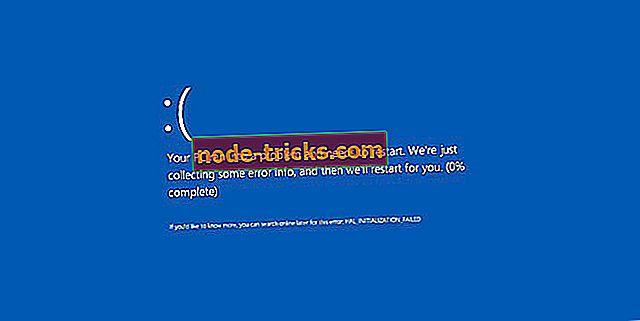Ako Fix Video Player Problémy vo Windows 10, 8.1, 8
Ak používate operačný systém Windows 8 alebo Windows 8.1, môžete zaznamenať niektoré problémy týkajúce sa prehrávača videa. Takže buď ak sa pokúšate zobraziť film po dlhom dni v práci alebo spustiť hudobné video vo svojom voľnom čase, ktoré má tento problém, buď vám zabráni otvoriť video súbor, alebo dokonca ak ho otvoríte, video sa nemusí prehrať kvalitu, ktorú by ste chceli hrať.

Spustenie kódovaného videa vo Windows 8 a Windows 8.1 v inom formáte, ako je ten, ktorý máte v systéme alebo podporovanom hardvéri, sa pokúsi použiť softvérový dekodér na prehrávanie videa v systémoch Windows Microsoft. Pomocou tohto softvérového dekodéra bez potrebnej voľnej pamäte CPU, to s najväčšou pravdepodobnosťou nebude hrať, ako by mal, alebo to nebude vôbec začať.
Ako opraviť problémy s prehrávaním videa vo Windows 10 a Windows 8.1
1. Odstráňte problém z ovládacieho panela
Normálne bude váš procesor pracovať maximálne 60% svojej plnej sily, ak je zapojený do elektrickej zásuvky. V tomto návode zvýšime maximálne možnosti percenta CPU, takže ak systém použije dekodér na prehrávanie videa, nebudete s ním mať žiadne problémy.
Poznámka: Ak chcete vykonať nasledujúce kroky, musíte byť prihlásený ako administrátor.
- Stlačte a podržte tlačidlá „Windows“ a „X“.
- Tým sa dostanete do ovládacieho panela systému.
- Uveďme do vyhľadávacieho poľa v okne „Power“.
- Kliknite na tlačidlo (ľavým tlačidlom myši) na ikonu „Upraviť plán napájania“, ktorá sa objavila po dokončení vyhľadávania.
- Kliknite (ľavým tlačidlom myši) na „Zmeniť rozšírené nastavenia napájania“
- Ďalej budeme musieť kliknúť (ľavým tlačidlom myši) na „Správa napájania procesora“.
- Z tohto okna môžeme prejsť na "Maximálny stav procesora" a vybrať tam maximálne percento CPU, v ktorom chceme, aby bol náš počítač v čase, keď je pripojený do elektrickej zásuvky.
- Nastavte maximálny stav procesora na 100%.
- Kliknite na „OK“ a zatvorte okno.
- Reštartujte počítač.
- Skúste znova spustiť video a zistiť, či to bude fungovať tentoraz.
2. Vyskúšajte iný prehrávač videa
Tam nie je toľko opráv pre video hráčov tam teda nie je toľko riešení. Vyššie uvedené riešenie je životaschopné, ale pre niektorých našich používateľov by to mohlo byť ťažké, najmä ak je problém konkrétnejší. V takom prípade nemôžete tento problém vyriešiť bez radikálnejšieho riešenia, a to: zmena prehrávača. Máte veľa zoznamov, ale najlepší hráči s vynikajúcou kvalitou obrazu nájdete v tomto článku.
V prípade iných problémov s videom sú tu niektoré určené články, ktoré vám pomôžu vyriešiť rôzne problémy, ako napríklad:
- Hráč VLC zaostáva
- Chyba hudby / videa 0xc00d36c4 (väčšinou v systéme Windows 10)
- Prehrávanie videa v systéme Windows 10, 8.1 a 8 sa zastaví
Bolo to také ťažké? Dajte nám vedieť nižšie o svojich názoroch na to, ako sa dá tento článok akýmkoľvek spôsobom vylepšiť a vychutnať si videá vo Windows 8 a Windows 8.1.